Направете GIF анимация от видеоклип в YouTube
Най-често Gif-анимацията вече може да се намери в социалните мрежи, но също така извън нея често се използва. Но много малко хора знаят как можете да създадете хифа самостоятелно. В тази статия ще бъде разгледан един от тези методи, а именно как да направите gyfk от видеоклип на YouTube.
Прочетете още: Как да изрежете видеоклип в YouTube
съдържание
Бърз начин да създадете хифа
Сега методът, който ще позволи да се превърне всяко видео на Yutuba в Gif-анимация за кратко време, ще бъде анализиран подробно. Представеният метод може да бъде разделен на два етапа: добавяне на клип към специален ресурс и разтоварване на хифа на компютър или сайт.
Стъпка 1: Качете видеоклипа в услугата Gifs
В тази статия ще разгледаме услугата за конвертиране на видео от Yutuba в Gifu, наречена Gifs, тъй като е много удобна и лесна за използване.
Затова, за да качите бързо видеоклип в Gifs, първо трябва да отидете на желаното видео. След това трябва леко да промените адреса на този видеоклип, за който щракнете върху адресната лента на браузъра и преди думата "youtube.com" въведете "gif", така че в края на началото на връзката да изглежда така:

След това отидете на модифицираната връзка, като натиснете бутона "Enter" .
Стъпка 2: Запазване на хифата
След всички гореизброени действия интерфейсът на услугата с всички придружаващи инструменти ще бъде пред вас, но тъй като бързия начин е даден в това ръководство, сега няма да им обърнем особено внимание.
Всичко, което трябва да направите, за да запишете хифията, е да натиснете бутона "Създаване на Gif", разположен в горната дясна част на сайта.
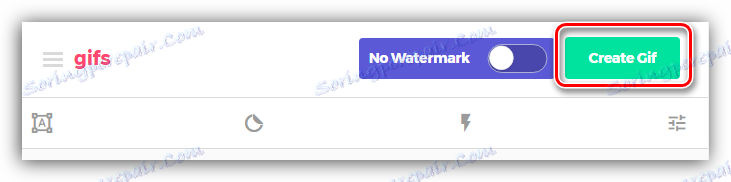
След това ще бъдете прехвърлени на следващата страница, от която се нуждаете:
- Въведете името на анимацията ( GIF TITLE );
- Етикет ( TAGS );
- изберете типа публикация ( публично / частно );
- посочете възрастовата граница ( MARK GIF AS NSFW ).
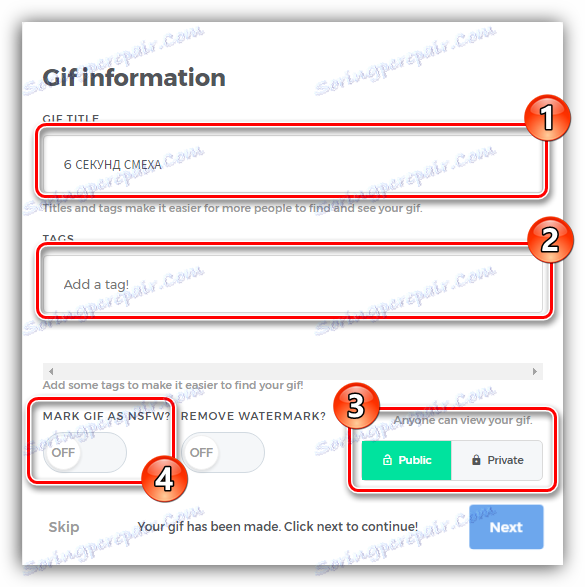
След всички настройки кликнете върху бутона "Напред" .
Ще бъдете прехвърлени на последната страница, от където можете да изтеглите хифуса на компютъра, като кликнете върху бутона "Изтегляне на GIF" . Можете обаче да отидете в друга посока, като копирате някоя от връзките ( OPTIMIZED LINK, DIRECT LINK или EMBED ) и я вмъкнете в услугата, от която се нуждаете.
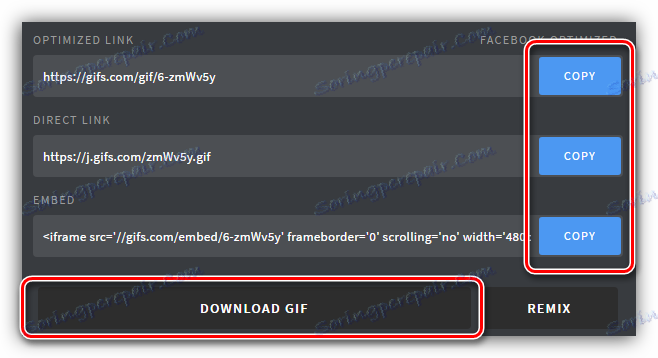
Създаване на хифи, като се използват Gif услуги
Споменато по-горе, че в Gifs е възможно да се коригира бъдещата анимация. С помощта на инструментите, предоставени от услугата, ще бъде възможно радикално да се трансформира хифусът. Сега ще видим подробно как да го направите.
Промяна на времето
Веднага след като добавите видео към Gif, ще видите интерфейса на плейъра. Използвайки всички съпътстващи инструменти, можете лесно да отрежете определен сегмент, който искате да видите в крайната анимация.
Например, ако задържите левия бутон на мишката върху един от ръбовете на лентата за възпроизвеждане, можете да съкратите продължителността, като оставяте желаната област. Ако се изисква точност, можете да въведете специални полета: "START TIME" и "END TIME" , показващи началото и края на възпроизвеждането.
Отляво на лентата е бутонът "Без звук" , а също и "Пауза", за да спрете видеоклипа на определена рамка.
Прочетете още: Какво да направите, ако в YouTube няма звук
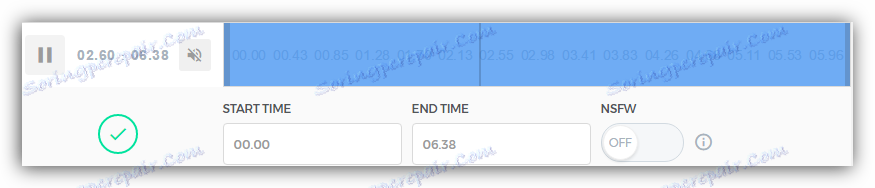
Инструмент за надписи
Ако обърнете внимание на левия панел на сайта, можете да намерите всички други инструменти, сега ще сортираме всичко в ред и ще започнем с "Caption" .
Непосредствено след като кликнете върху бутона "надпис", видеоклипът ще се появи на видеоклипа със същото име, а под главната лента за възпроизвеждане ще се появи втората, отговорна за времето на появяващия се текст. Вместо самия бутон ще се появят съответните инструменти, с помощта на които ще можете да настроите всички необходими параметри за надписа. Ето техния списък и цел:
- "Caption" - позволява да въведете думите, от които се нуждаете;
- "Font" - дефинира шрифта на текста;
- "Цвят" - определя цвета на текста;
- "Align" - показва местоположението на надписа;
- "Border" - променя дебелината на контура;
- "Border Color" - променя цвета на очертанията;
- "Начално време" и "Крайно време" - указвате времето, когато текстът се появява на хифата и нейното изчезване.
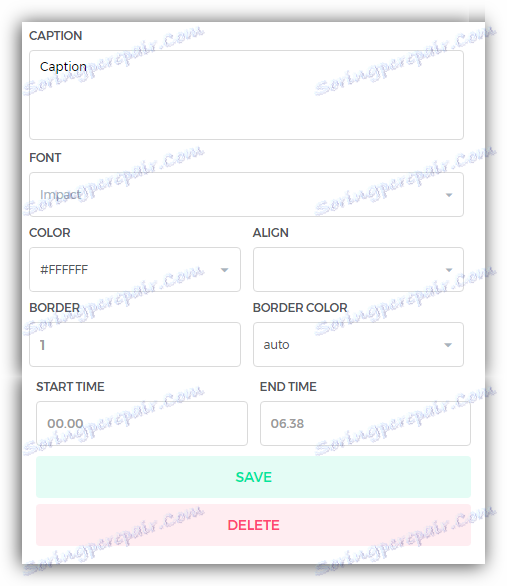
В резултат на всички настройки остава само да натиснете бутона "Запазване", за да ги приложите.
Стикерен инструмент
След като кликнете върху инструмента "Стикер" , ще видите всички налични стикери, които са категоризирани. Избирайки стикера, който ви харесва, той ще се появи във видеоклипа, а в плейъра ще се появи още една песен. Също така ще бъде възможно да се определи началото на нейния външен вид и да завърши, по същия начин, както по-горе.
Инструмент за отрязване
С този инструмент можете да изрежете определена част от видеоклипа, например да се отървете от черните ръбове. Това е доста лесна за използване. След като кликнете върху инструмента, съответната рамка се появява на ролката. Като използвате левия бутон на мишката, той трябва да бъде опънат или, обратно, стеснен, за да улови желаната област. След извършените манипулации остава да натиснете бутона "Запазване", за да приложите всички промени.

Други инструменти
Всички следващи инструменти в списъка имат няколко функции, чието изброяване не заслужава отделно подзаглавие, така че сега ще ги анализираме.
- "Padding" - добавя черни ленти отгоре и отдолу, но техният цвят може да бъде променен;
- "Blur" - прави образа zamylennym, степента на която може да бъде променена чрез подходящ мащаб;
- "Hue", "Invert" и "Saturation" - промяна на цвета на изображението;
- "Обръщане вертикално" и "Обръщане хоризонтално" - променете вертикално и хоризонтално посоката на снимката.
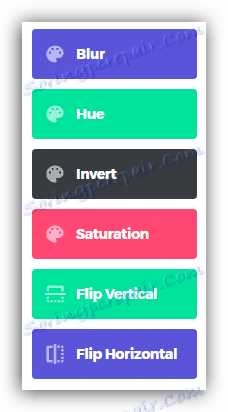
Заслужава да се отбележи, че всички изброени инструменти могат да бъдат активирани в определена точка във видеоклипа, то е направено по същия начин, както е посочено по-рано - като се променя тяхната времева линия.
След всички направени промени остава само да се запази хифусът на компютъра или да се копира връзката, като се постави на някоя услуга.
Наред с други неща, когато съхранявате или поставяте хифа, ще се постави водният знак на услугата. Тя може да бъде премахната, като кликнете върху бутона "Без воден знак" до бутона "Създаване на Gif" .
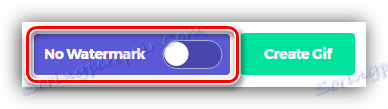
Въпреки това, тази услуга се плаща по поръчка, трябва да платите 10 лв., Но има възможност да се издаде пробна версия, която ще продължи 15 дни.
заключение
В крайна сметка можем да кажем едно нещо: услугата Gifs предоставя отлична възможност да направите анимация Gif от видеоклип на YouTube. С всичко това тази услуга е безплатна, лесна за използване и набор от инструменти ще направи оригинален gifk, за разлика от другите.